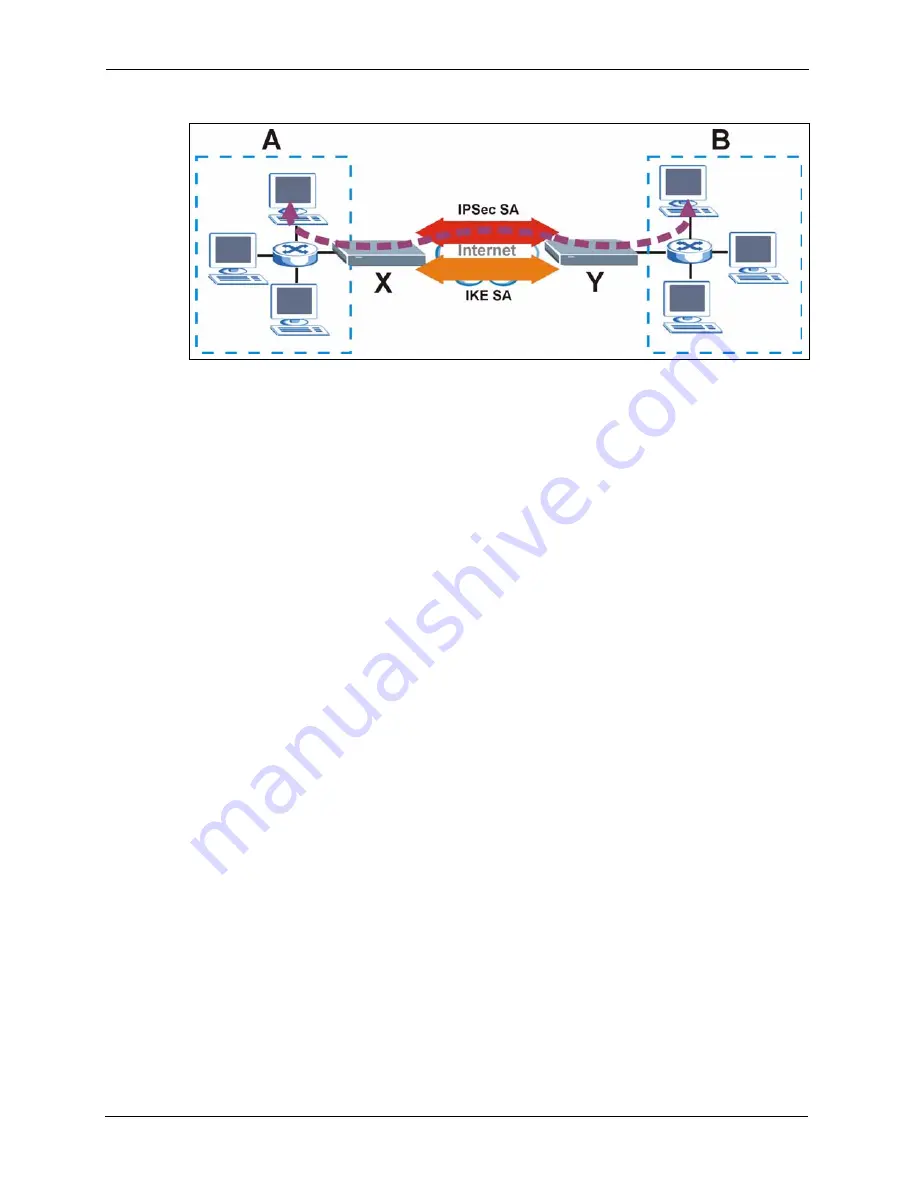
P-2608HWL-Dx Series User’s Guide
222
Chapter 18 IPSec VPN
Figure 120
VPN: IKE SA and IPSec SA
In this example, a computer in network
A
is exchanging data with a computer in network
B
.
Inside networks
A
and
B
, the data is transmitted the same way data is normally transmitted in
the networks. Between routers
X
and
Y
, the data is protected by the tunneling, encryption, and
authentication of the IPSec SA. The IPSec SA is established securely using the IKE SA that
routers
X
and
Y
established first.
The rest of this section discusses IKE SA and IPSec SA in more detail.
18.1.1 IKE SA Overview
The IKE SA provides a secure connection between the ZyXEL Device and remote IPSec
router.
It takes several steps to establish an IKE SA. The negotiation mode determines how many
steps are required. There are two negotiation modes: main mode and aggressive mode. Main
mode provides better security, while aggressive mode is faster.
Note:
Both routers must use the same negotiation mode.
These modes are discussed in more detail in
. The examples in
this section use main mode.
18.1.1.1 IP Addresses of the ZyXEL Device and Remote IPSec Router
In the ZyXEL Device, you have to specify the IP addresses of the ZyXEL Device and the
remote IPSec router to establish an IKE SA.
You can usually provide a static IP address or a domain name for the ZyXEL Device.
Sometimes, your ZyXEL Device might also offer another alternative, such as using the IP
address of a port or interface.
You can usually provide a static IP address or a domain name for the remote IPSec router as
well. Sometimes, you might not know the IP address of the remote IPSec router (for example,
telecommuters). In this case, you can still set up the IKE SA, but only the remote IPSec router
can initiate an IKE SA.
Summary of Contents for P-2608HWL-D1
Page 2: ......
Page 24: ...P 2608HWL Dx Series User s Guide 24 Table of Contents ...
Page 32: ...P 2608HWL Dx Series User s Guide 32 List of Figures ...
Page 38: ...P 2608HWL Dx Series User s Guide 38 List of Tables ...
Page 44: ...P 2608HWL Dx Series User s Guide 44 Chapter 1 Getting To Know the ZyXEL Device ...
Page 66: ...P 2608HWL Dx Series User s Guide 66 Chapter 3 Internet and Wireless Setup Wizard ...
Page 72: ...P 2608HWL Dx Series User s Guide 72 Chapter 4 VoIP Wizard And Example ...
Page 78: ...P 2608HWL Dx Series User s Guide 78 Chapter 5 Bandwidth Management Wizard ...
Page 88: ...P 2608HWL Dx Series User s Guide 88 Chapter 6 Status Screens ...
Page 118: ...P 2608HWL Dx Series User s Guide 118 Chapter 8 LAN Setup ...
Page 138: ...P 2608HWL Dx Series User s Guide 138 Chapter 9 Wireless LAN ...
Page 166: ...P 2608HWL Dx Series User s Guide 166 Chapter 11 SIP ...
Page 176: ...P 2608HWL Dx Series User s Guide 176 Chapter 12 Phone ...
Page 184: ...P 2608HWL Dx Series User s Guide 184 Chapter 13 Phone Book ...
Page 220: ...P 2608HWL Dx Series User s Guide 220 Chapter 17 Content Filtering ...
Page 276: ...P 2608HWL Dx Series User s Guide 276 Chapter 20 Static Route ...
Page 288: ...P 2608HWL Dx Series User s Guide 288 Chapter 21 Bandwidth Management ...
Page 292: ...P 2608HWL Dx Series User s Guide 292 Chapter 22 Dynamic DNS Setup ...
Page 306: ...P 2608HWL Dx Series User s Guide 306 Chapter 23 Remote Management Configuration ...
Page 318: ...P 2608HWL Dx Series User s Guide 318 Chapter 24 Universal Plug and Play UPnP ...
Page 324: ...P 2608HWL Dx Series User s Guide 324 Chapter 25 System ...
Page 344: ...P 2608HWL Dx Series User s Guide 344 Chapter 27 Tools ...
Page 348: ...P 2608HWL Dx Series User s Guide 348 Chapter 28 Diagnostic ...
Page 360: ...P 2608HWL Dx Series User s Guide 360 Chapter 29 Troubleshooting ...
Page 378: ...P 2608HWL Dx Series User s Guide 378 Appendix B Setting up Your Computer s IP Address ...
Page 402: ...P 2608HWL Dx Series User s Guide 402 Appendix F Triangle Route ...
Page 440: ...P 2608HWL Dx Series User s Guide 440 Appendix H Internal SPTGEN ...
















































